oppo驱动
OPPO手机连接电脑时通常自动安装驱动,若需手动更新可前往官网下载对应型号手机助手软件(含完整驱动),无需单独安装。
OPPO作为全球知名的智能手机品牌,其硬件和软件的兼容性一直是用户体验的重要环节。OPPO驱动作为连接手机与电脑的桥梁,在文件传输、系统调试、刷机等场景中具有关键作用,本文将深入解析OPPO驱动的功能、安装方法、常见问题及解决方案,并结合实际案例帮助用户更好地掌握相关知识。

OPPO驱动的作用与重要性
OPPO驱动是手机硬件与操作系统之间的“翻译器”,确保设备能够被电脑正确识别和操作,其核心功能包括:
- 文件传输:通过USB连接实现手机与电脑之间的数据交换。
- 系统升级/刷机:使用官方工具(如ColorOS升级工具)时依赖驱动支持。
- ADB调试:开发者模式下进行应用调试或Root操作。
- 网络共享:通过USB绑定实现手机网络共享给电脑。
若驱动未正确安装,可能出现以下问题:
- 电脑无法识别设备
- 文件传输速度慢或中断
- 刷机工具报错
- ADB命令无法执行
OPPO驱动的安装方法
OPPO驱动的安装分为自动安装和手动安装两种方式,以下为详细步骤:

自动安装(推荐)
通过OPPO官方工具自动完成驱动配置:
- 步骤1:下载并安装OPPO手机助手。
- 步骤2:使用原装数据线连接手机与电脑。
- 步骤3:手机会弹出“USB用途”选项,选择文件传输或传输照片。
- 步骤4:等待电脑自动识别并安装驱动(需联网)。
手动安装
若自动安装失败,可通过以下步骤手动操作:
- 步骤1:访问OPPO官网驱动页面下载对应型号的驱动包。
- 步骤2:解压驱动文件至本地文件夹(如
C:\OPPO_Driver)。 - 步骤3:右键点击电脑的设备管理器,找到未识别的设备(显示为黄色感叹号)。
- 步骤4:选择更新驱动程序→浏览计算机以查找驱动程序→指定驱动文件夹路径。
安装方式对比表
| 方式 | 优点 | 缺点 | 适用场景 |
|---|---|---|---|
| 自动安装 | 简单快捷,无需手动配置 | 依赖网络和官方工具 | 普通用户日常使用 |
| 手动安装 | 离线可用,兼容性强 | 操作复杂,需技术基础 | 开发者或刷机需求 |
常见问题及解决方案
问题1:驱动安装后电脑仍无法识别设备
- 可能原因:
- USB数据线损坏或非原装线。
- 手机未开启USB调试模式。
- 系统防火墙/杀毒软件拦截。
- 解决方法:
- 更换原装数据线,尝试不同USB接口。
- 进入手机设置→关于手机→版本号(连续点击7次激活开发者模式)→返回设置→系统设置→开发者选项→开启USB调试。
- 临时关闭防火墙或杀毒软件后重试。
问题2:刷机时提示“驱动不兼容”
- 可能原因:
- 驱动版本与手机型号不匹配。
- Windows系统缺少必要的更新补丁。
- 解决方法:
- 从OPPO官网重新下载对应机型的驱动(如Find X6 Pro与Reno 10驱动可能不同)。
- 更新Windows系统至最新版本,或安装.NET Framework 4.8组件。
驱动相关工具推荐
| 工具名称 | 功能 | 适用场景 |
|---|---|---|
| OPPO手机助手 | 驱动自动安装+文件管理 | 普通用户日常传输 |
| ADB工具包 | 调试命令执行 | 开发者或高级用户 |
| Qualcomm HS-USB驱动 | 高通芯片机型刷机必备 | 救砖或解锁Bootloader |
FAQs:OPPO驱动相关问答
Q1:OPPO驱动安装失败,提示“哈希值不匹配”怎么办?
A1:这是Windows系统安全策略导致的,按下Win+R,输入gpedit.msc打开组策略编辑器,依次进入计算机配置→管理模板→系统→驱动程序安装,启用“忽略设备安装限制策略”后重试。

Q2:Mac电脑是否需要安装OPPO专用驱动?
A2:MacOS系统通常无需手动安装驱动,但需在手机上选择PTP(图片传输协议)模式,若需使用ADB功能,可通过终端安装Android Platform Tools工具包。
版权声明:本文由环云手机汇 - 聚焦全球新机与行业动态!发布,如需转载请注明出处。




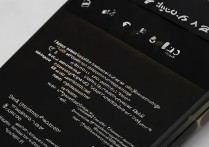

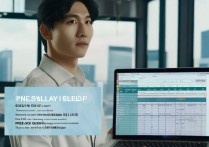



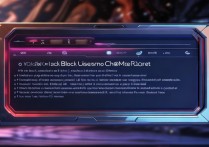

 冀ICP备2021017634号-5
冀ICP备2021017634号-5
 冀公网安备13062802000102号
冀公网安备13062802000102号